V tej Vodič za Photoshop bomo spoznali enostaven način za ustvarjanje priljubljenega učinka selektivnega barvanja, pretvorbo fotografije v črno-belo, medtem ko bo glavni predmet ostal v polni barvi. Če se to sliši zapleteno ali zamudno, ni. Dejansko je, kot bomo videli, celoten učinek mogoče ustvariti v samo nekaj kratkih korakih, pri čemer uporabimo le orodje za izbiro, nastavitveni sloj in masko sloja!
Za ustvarjanje učinka bomo uporabili prilagoditev črno-bele slike, ki je bila najprej predstavljena v programu Photoshop CS3, kar pomeni, da boste za nadaljevanje morali uporabljati Photoshop CS3 ali novejši. Tu bom uporabljal CS5, vendar bo vsaka različica od CS3 naprej.
Tu je slika, ki jo bom uporabil za to vadbo:

Izvirna slika.
Za svojo podobo želim pustiti štiri velikonočna jajca v barvi, hkrati pa vse drugo pretvoriti v črno-belo. Takole bo izgledal končni rezultat:

Končni selektivni učinek barvanja.
Kako ustvariti učinek selektivnega barvanja
1. korak: izberite svoj glavni predmet
Z izbiro izbirnega orodja (orodje Lasso, orodje za hitro izbiro, orodje za pero itd.) Narišite izbirni oris okoli glavnega predmeta vaše fotografije. V mojem primeru, ker imajo jajca gladke, ukrivljene robove, bom uporabil orodje za pero, seveda pa bo vaša fotografija drugačna in drugačno orodje za izbiro bo morda bolje delovalo. Ko končate, bi morali okoli svojega predmeta videti izbirni oris (korakajoče mravlje):

Izbira glavne teme.
2. korak: obrnite izbiro
Zdaj je izbran naš glavni predmet, toda dejansko potrebujemo vse, razen izbranega glavnega predmeta, kar pomeni, da moramo svoj izbor spremeniti. Pojdite do menija Select v menijski vrstici na vrhu zaslona in izberite Inverse . Lahko pa za hitrejši način pretvorbe izbire preprosto pritisnete Shift + Ctrl + I (Win) / Shift + Command + I (Mac) na tipkovnici:
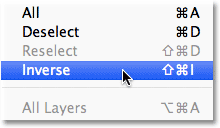
Pojdite na Select> Inverse.
Mogoče boste morali natančno pogledati, da opazite, kaj se je zgodilo, ker bo začetni oris izbire še vedno okoli vašega predmeta, zdaj pa bi morali videti rob okoli druge slike okoli robov slike. To nam pove, da je zdaj vse v sliki, razen glavne teme, izbrano:

Slika po preusmeritvi izbire.
3. korak: Dodajte črno-beli prilagoditveni sloj
Verjeli ali ne, skoraj smo končali! Kliknite ikono New Adjustment Layer na dnu plošče Sloji:
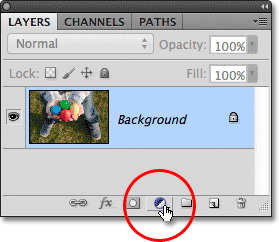
S klikom na ikono New Adjustment Layer.
Nato na seznamu prilagoditvenih slojev izberite črno-belo :
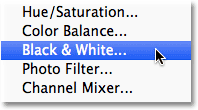
Izbira črno-belega nastavitvenega sloja.
Photoshop doda črno-belo prilagoditveno plast in takoj imamo naš selektivni barvni učinek! Fotografija se pretvori v črno-belo, razen glavnega predmeta, ki smo ga izbrali nazaj v koraku 1, ki ostane v polni barvi:

Začetni rezultat selektivnega barvanja.
Če pogledamo v ploščo Sloji, vidimo, kaj se je zgodilo. Photoshop je nad prvotno sliko na sloju Ozadje dodal črno-beli prilagoditveni sloj (kar pomeni, da je naša originalna barvna fotografija še vedno tam, popolnoma nepoškodovana), naš izbirni oris pa je uporabljen za določitev maske plasti za prilagoditveni sloj.
Kot lahko vidimo v sličici predogleda maske, je maska skoraj v celoti napolnjena z belo barvo, razen območja neposredno nad našo glavno temo. Bela območja maske predstavljajo področja slike, na katere vpliva prilagoditveni sloj, medtem ko črna območja ne izvajajo, zato se vse razen našega glavnega predmeta zdaj pojavi črno-belo:
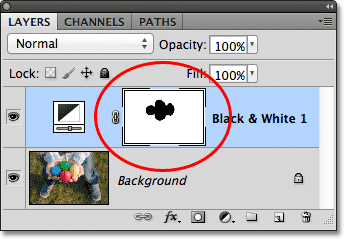
Izbirni oris je bil uporabljen za izdelavo maske plasti za prilagoditveni sloj.
Na tej točki lahko sprejmete privzeto pretvorbo črno-belega prilagoditvenega sloja ali pa natančno prilagodite rezultate in ustvarite svojo črno-belo različico slike po meri tako, da povlečete različne barvne drsnike v levo ali desno, da osvetlite ali zatemnite različne območja glede na svoje prvotne barve. Na primer, če povlečete drsnik Reds proti desni, osvetlite vsa območja, ki so bila prvotno rdeča (ali v njih je bila rdeča količina). Če povlečete drsnik Yellows v levo, potemnite vsa področja, ki so bila v njih prvotno rumena, in tako naprej. Prilagoditev črno-bele podrobneje razkrivam v naši vadbi za črno-bele pretvorbe v Photoshopu CS3:
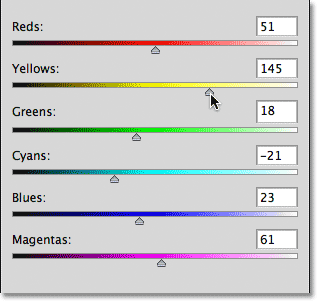
Z barvnimi drsniki osvetlite ali zatemnite različna področja črno-bele slike.
Če uporabljate Photoshop CS3, v zgornjem desnem kotu pogovornega okna Črno in belo kliknite V redu, ko ga zaprete. Za CS4 in novejše se drsniki in druge možnosti za prilagoditev črno-bele pojavijo na plošči Prilagoditve, ki jih lahko pustite odprte.
Po nekaj prilagoditvah barvnih drsnikov, da posvetlim nekaj področij, je moj končni selektivni barvni rezultat:

Končni učinek.